Wenn Sie ein PDF-Dokument mit vertraulichen Informationen haben, aber Feedback zu einigen Inhalten benötigen, ist es am besten, die Bearbeitung der Datei einzuschränken. Das bedeutet, dass jeder, mit dem Sie die Datei teilen, den Inhalt des Dokuments öffnen und lesen kann, aber keine Änderungen an der Datei vornehmen kann. In diesem Artikel teilen wir Ihnen die effektivste Methode mit, um PDFs für die Bearbeitung mit UPDF - PDF Editor zu sperren .
Windows • macOS • iOS • Android 100% sicher
Teil 1. So schützen Sie PDFs vor dem Kopieren, Bearbeiten und Drucken
Um das Kopieren, Bearbeiten und Drucken Ihres PDF-Dokuments effektiv einzuschränken, benötigen Sie ein Programm mit den erforderlichen Tools, um diese Anforderung zu erfüllen. Eines der besten PDF-Tools in dieser Hinsicht ist UPDF, ein Desktop-PDF-Schutz, der zahlreiche PDF-Bearbeitungs- und Verwaltungslösungen bietet.

Einer der größten Vorteile ist, dass es sehr einfach zu bedienen ist. Aber bevor wir Ihnen zeigen, wie Sie dieses Tool zum Schutz Ihrer PDF-Datei verwenden können, schauen wir uns zunächst einige seiner Funktionen an:
- Mit UPDF können Sie das PDF-Dokument mit einem starken Passwort schützen oder Bearbeitungsbeschränkungen hinzufügen, wie wir gleich sehen werden.
- Es ist auch eine der besten Möglichkeiten, PDF-Dokumente mit leistungsstarken Anmerkungswerkzeugen zu öffnen und zu lesen, die die Zusammenarbeit vereinfachen sollen.
- Sie können damit den Text im PDF-Dokument bearbeiten oder den integrierten Bildeditor verwenden, um die Bilder in Ihrem Dokument auf verschiedene Weise zu bearbeiten.
- Es ist auch eine der besten Möglichkeiten, die Seiten in Ihrem PDF-Dokument zu bearbeiten, da Sie Seiten nach Wunsch neu anordnen, löschen, teilen, extrahieren und zusammenführen können.
So können Sie UPDF verwenden, um das Kopieren, Bearbeiten und Drucken von PDF-Dokumenten einzuschränken:
Schritt 1: Öffnen Sie Ihre PDF-Datei
Starten Sie UPDF auf Ihrem Computer und öffnen Sie dann die PDF-Datei, der Sie Einschränkungen hinzufügen möchten. Wenn Sie UPDF noch nicht heruntergeladen haben, können Sie es zuerst über die Schaltfläche unten herunterladen.
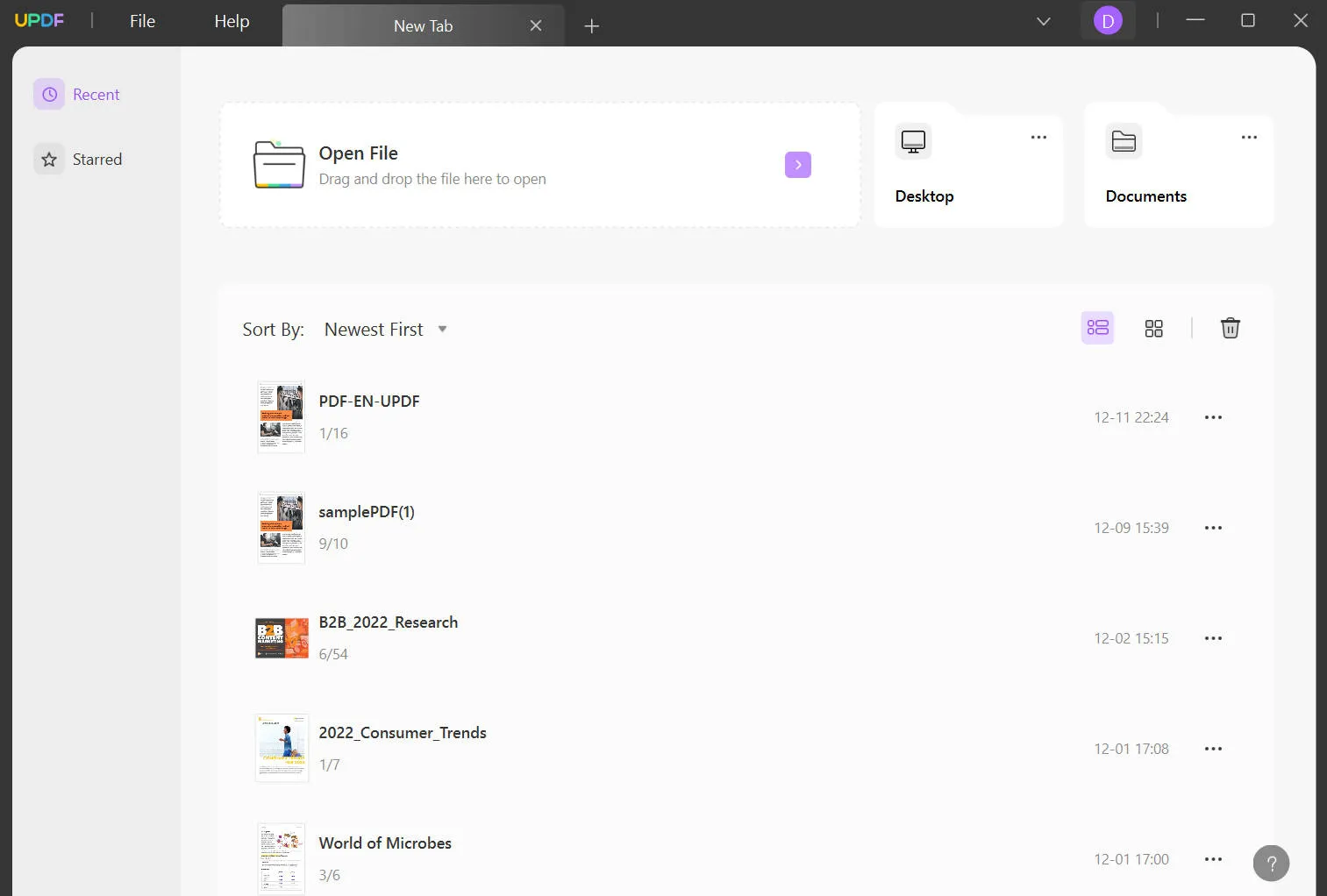
Schritt 2: Wählen Sie die Berechtigungsoption
Wählen Sie das Verschlüsselungssymbol aus der Liste der Tools in der rechten Symbolleiste aus. Sie werden sehen, dass „Mit Passwort verschlüsseln“ angezeigt wird, wenn Sie den Mauszeiger darüber bewegen, und dann können Sie die Option „Berechtigungen“ auswählen.
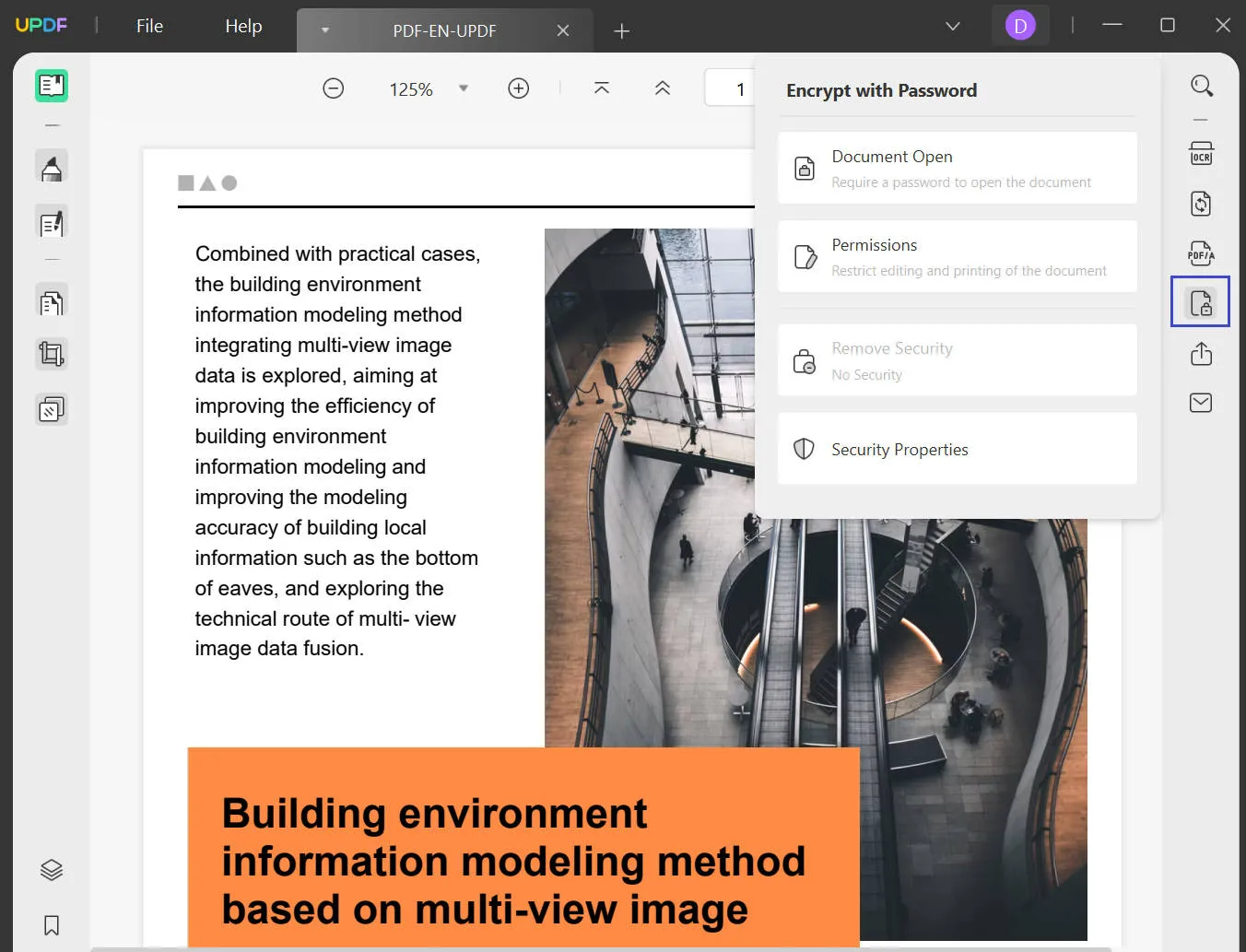
Schritt 3: PDF für Bearbeitung, Drucken und Kopieren sperren
Geben Sie das Kennwort ein, das Sie verwenden möchten, und geben Sie das Kennwort erneut ein. Es wird Ihre PDF-Datei standardmäßig für das Bearbeiten und Drucken sperren.
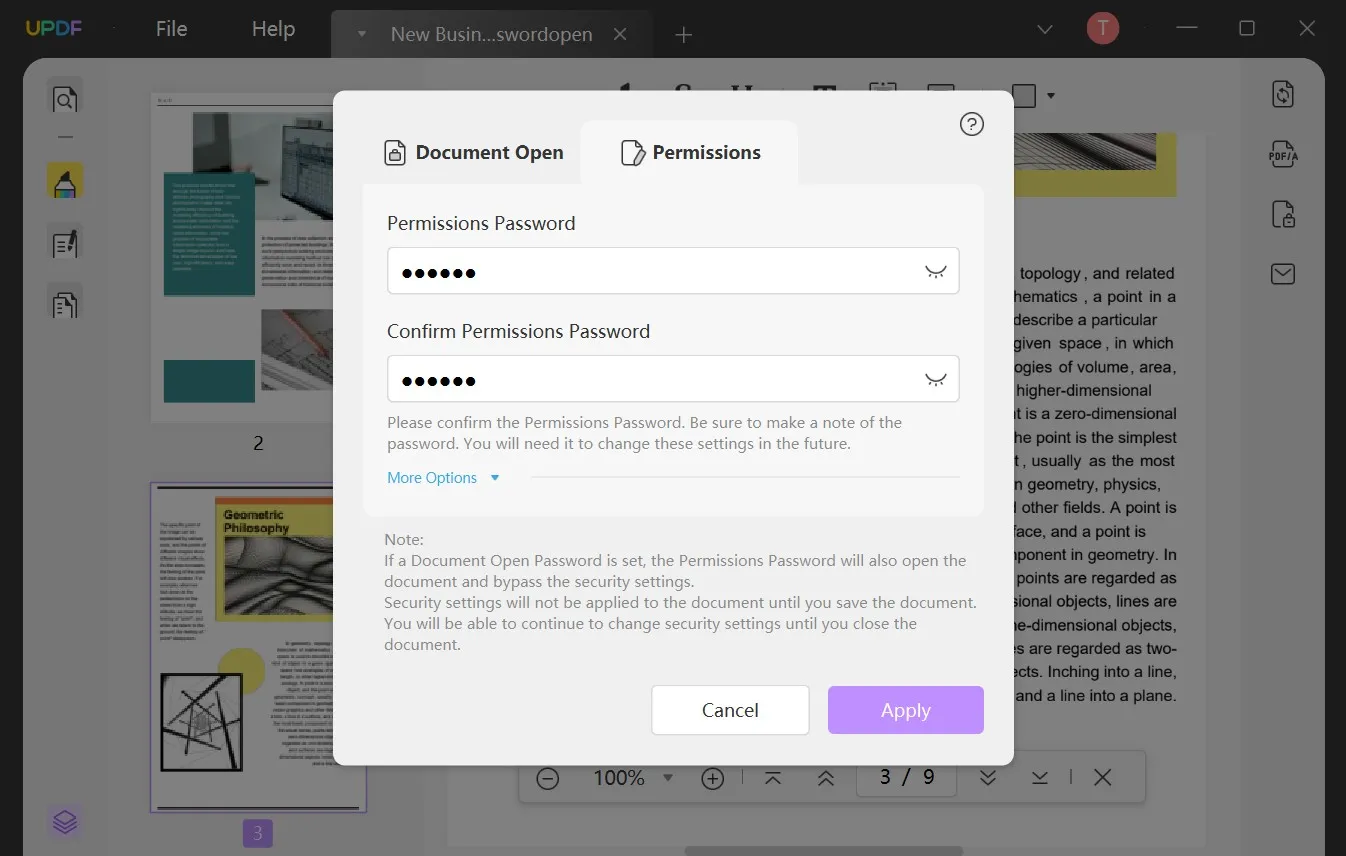
Sie können dann den Abschnitt "Weitere Optionen" verwenden, um anzupassen, was das Passwort einschränken soll. Sie können sogar die Berechtigungen zum Bearbeiten, Drucken und Kopieren separat festlegen.
Um das Drucken der PDF-Datei zu verhindern, wählen Sie im Dropdown-Menü unter „Drucken erlaubt“ die Option „Nicht erlaubt“.
Um das Kopieren des Textes zu verhindern, deaktivieren Sie „Kopieren von Text, Bildern und anderen Inhalten aktivieren“.
Außerdem können Sie auch die Verschlüsselungsstufe auswählen, einschließlich 128-Bit-RC4 , 128-Bit-AES und 256-Bit-AES .
Probieren Sie UPDF über die folgende Download-Schaltfläche aus.
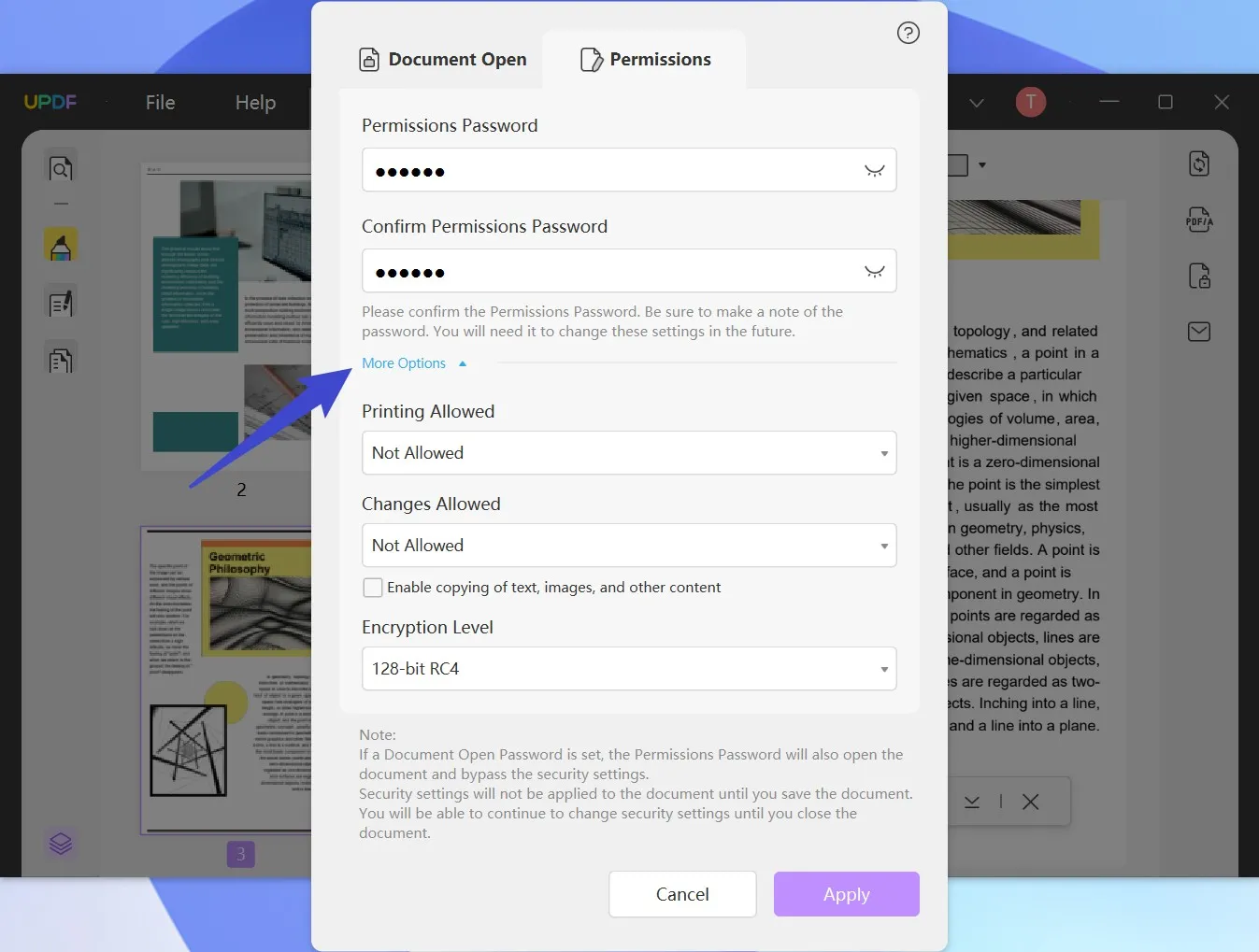
Video-Tutorial zum Schutz von PDFs unter Windows
Teil 2. Warum Sie PDFs für das Bearbeiten, Kopieren und Drucken sperren müssen
Die Gründe für den Schutz eines PDF-Dokuments sind von Person zu Person unterschiedlich. Aber die folgenden sind die häufigsten;
- Urheberrechtsschutz
Wenn Ihr PDF-Dokument urheberrechtlich geschützte Informationen enthält, können Sie am besten verhindern, dass diese Informationen weit verbreitet werden, indem Sie das Dokument sperren. Das Dokument ist möglicherweise in Ihrem Land durch Urheberrechtsverletzungsgesetze geschützt, jedoch nicht in anderen Gerichtsbarkeiten. Anstatt Zeit damit zu verbringen, Ihre Arbeit zu finden und andere daran zu hindern, Ihre Arbeit zu kopieren, können Sie das Dokument einfach sperren.
- Inhaltliche Integrität
Sie können das Dokument auch sperren, um die Integrität des Inhalts zu schützen. Wenn Sie Kommentare zu verschiedenen Abschnitten des Dokuments hinzugefügt oder bereits eine bestimmte Version des Dokuments genehmigt haben, ist die Verwendung eines Kennworts zum Sperren des Dokuments eine der besten Möglichkeiten, um sicherzustellen, dass Sie die gewünschte Version erhalten.
- Einschränkung des Zugriffs
Der wichtigste Grund, ein PDF-Dokument mit einem Passwort zu schützen, besteht natürlich darin, den Zugriff auf den Inhalt des Dokuments einzuschränken. Wenn Sie nicht möchten, dass unbefugte Personen das Dokument öffnen, können Sie PDF mit einem Kennwort schützen und ein Berechtigungskennwort verwenden, um sicherzustellen, dass sie den Inhalt zwar sehen, ihn jedoch nicht bearbeiten oder in irgendeiner Weise reproduzieren können.
Teil 3. FAQs zum Sperren von PDFs mit Einschränkungen
Können Sie ein PDF sperren, damit es nicht bearbeitet werden kann?
Ja. Sie können ein Tool wie UPDF verwenden, um ein so genanntes „Berechtigungs“-Passwort einzurichten. Mit diesem Passwort kann jeder, der über das Dokument verfügt, die Datei öffnen und lesen. Aber basierend auf den Optionen, die Sie beim Erstellen des Passworts auswählen, können sie den Inhalt nicht bearbeiten, kopieren oder sogar drucken.
Wie schützt man ein PDF vor dem Drucken?
Sie können ein „Berechtigungskennwort“ verwenden, um ein PDF-Dokument vor dem Drucken zu schützen. Nach der Einrichtung kann jeder, der über das Dokument verfügt, das PDF-Dokument öffnen, lesen und sogar Änderungen daran vornehmen, aber er kann es nicht ausdrucken.
Wie kann man ein PDF sperren, damit es nicht kopiert werden kann? Wie kann man ein PDF unkopierbar machen?
Sie benötigen ein PDF-Verwaltungstool, das Dokumentenschutzfunktionen bietet. Es ist jedoch wichtig sicherzustellen, dass es auch über "Berechtigungs"-Schutzfunktionen verfügt. Mit den meisten Tools können Sie verschiedene Berechtigungen einrichten, die verhindern können, dass jemand das Dokument öffnet, den Inhalt bearbeitet, den Inhalt druckt oder sogar den Inhalt des Dokuments kopiert. Sie können diese Optionen verwenden, um Berechtigungen einzurichten, um das Kopieren des Dokuments nach Bedarf zu verhindern.
Fazit
Das Schützen eines PDF-Dokuments ist eine der effektivsten Lösungen, wenn Sie vertrauliche Informationen darin vor unbefugtem Zugriff schützen möchten. Aber manchmal müssen Sie den geschützten oder vertraulichen Inhalt mit einigen Personen teilen. Wenn Sie möchten, dass sie das Dokument nur lesen und keine Änderungen am Inhalt vornehmen, können Sie ein Berechtigungspasswort einrichten, das einschränkt, wie sie den Inhalt bearbeiten, kopieren und sogar drucken. UPDF ist eine effiziente, zuverlässige und einfache Lösung, um Ihre PDF-Dokumente auf diese Weise zu schützen. Probieren Sie UPDF noch heute aus!
Windows • macOS • iOS • Android 100% sicher
 UPDF
UPDF
 UPDF für Windows
UPDF für Windows UPDF für Mac
UPDF für Mac UPDF für iPhone/iPad
UPDF für iPhone/iPad UPDF für Android
UPDF für Android UPDF AI Online
UPDF AI Online UPDF Sign
UPDF Sign PDF bearbeiten
PDF bearbeiten PDF kommentieren
PDF kommentieren PDF erstellen
PDF erstellen PDF-Formular
PDF-Formular Links bearbeiten
Links bearbeiten PDF konvertieren
PDF konvertieren OCR
OCR PDF in Word
PDF in Word PDF in Bild
PDF in Bild PDF in Excel
PDF in Excel PDF organisieren
PDF organisieren PDFs zusammenführen
PDFs zusammenführen PDF teilen
PDF teilen PDF zuschneiden
PDF zuschneiden PDF drehen
PDF drehen PDF schützen
PDF schützen PDF signieren
PDF signieren PDF schwärzen
PDF schwärzen PDF bereinigen
PDF bereinigen Sicherheit entfernen
Sicherheit entfernen PDF lesen
PDF lesen UPDF Cloud
UPDF Cloud PDF komprimieren
PDF komprimieren PDF drucken
PDF drucken Stapelverarbeitung
Stapelverarbeitung Über UPDF AI
Über UPDF AI UPDF AI Lösungen
UPDF AI Lösungen KI-Benutzerhandbuch
KI-Benutzerhandbuch FAQ zu UPDF AI
FAQ zu UPDF AI PDF zusammenfassen
PDF zusammenfassen PDF übersetzen
PDF übersetzen Chatten mit PDF
Chatten mit PDF Chatten mit AI
Chatten mit AI Chatten mit Bild
Chatten mit Bild PDF zu Mindmap
PDF zu Mindmap PDF erklären
PDF erklären Wissenschaftliche Forschung
Wissenschaftliche Forschung Papersuche
Papersuche KI-Korrektor
KI-Korrektor KI-Schreiber
KI-Schreiber KI-Hausaufgabenhelfer
KI-Hausaufgabenhelfer KI-Quiz-Generator
KI-Quiz-Generator KI-Mathelöser
KI-Mathelöser PDF in Word
PDF in Word PDF in Excel
PDF in Excel PDF in PowerPoint
PDF in PowerPoint Tutorials
Tutorials UPDF Tipps
UPDF Tipps FAQs
FAQs UPDF Bewertungen
UPDF Bewertungen Downloadcenter
Downloadcenter Blog
Blog Newsroom
Newsroom Technische Daten
Technische Daten Updates
Updates UPDF vs. Adobe Acrobat
UPDF vs. Adobe Acrobat UPDF vs. Foxit
UPDF vs. Foxit UPDF vs. PDF Expert
UPDF vs. PDF Expert








 Delia Meyer
Delia Meyer 


